
こちらは、スクラッチの「音量を〇にする」ブロックの使い方を詳しく徹底解説しています!
「音量を〇にする」ブロック

「音量を〇にする」ブロックは、スプライトやステージの音量を、指定した数値(%)にします。
音量設定の対象は、「音量を〇にする」ブロックを置いたスプライト、またはステージのみ有効です。
つまり、それぞれのスプライトで音量設定をすることができます。
値の範囲
設定できる値の範囲は「0~100」です。
マイナスを入力した場合は最低値の「0」を、100を超えて入力した場合は最高値の「100」が設定されています。
また、数値が大きいほど、大きな音になります。
音量の確認方法
![]()
設定した音量を確認したい場合は、「音量」ブロックを使いましょう。

「音量」ブロックの左側にあるチェックボックスにチェックを付けると、ステージ左上に、現在の音量がステージモニターとして、表示されます。
「音量」ブロックは2つある!?
スクラッチでは「音量」ブロックが2つあります。
一つ目は、こちらで紹介している「音」ブロックの「音量」ブロック。
もう一つが、「調べる」ブロックの「音量」ブロックです。
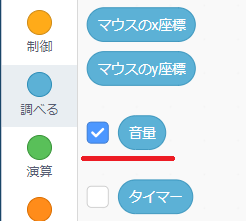
こちらのブロックは、コンピュータのマイクが検知した音量の大きさの値を返します。
音量の確認をする際は、間違えないようにしましょう。
「音」ブロック
「音」ブロックには、以下の9個のブロックが用意されています。
- スタックブロック・・・8つ
- 値ブロック・・・1つ
ブロックの色は、赤紫色で統一されています。
スクラッチには楽器音や効果音など様々な音が用意されています。
スプライトの動きに合わせて音を出したりステージのBGMに利用されることもあります。
また、こちらのブロックの中には、音とMIDI機能をコントロールするブロックが含まれています。
MIDIの正式名称は、「Musical Instruments Digital Interface」で1981年に国際標準として策定された電子楽器の規格になります。
一般的に「ミディ」と呼ばれます。
| 音ブロック | 動作 |
|---|---|
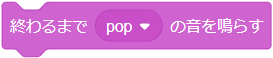 |
終わるまで〇の音を鳴らす 指定した音を鳴らして、音が鳴り終わるまで待ってから、次のブロックへ処理を進める |
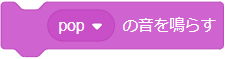 |
〇の音を鳴らす 指定した音を鳴らしたまま、次のブロックへ処理を進める |
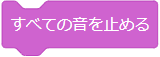 |
すべての音を止める スプライトやステージで再生されている音をすべて止める |
 |
▢の効果を〇ずつ変える(音) 音の効果を、指定された数量だけ変更する |
 |
▢の効果を〇にする(音) 音の効果を、指定された数値に変更する |
 |
音の効果をなくす 音の効果を、すべてなくす |
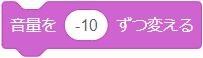 |
音量を〇ずつ変える 音量を指定した数値だけ変更する |
 |
音量を〇%にする 音量を、指定した%の音量に変更する |
| 音量 スプライトの現在の音量を返す |


